win10背景图片切换频率怎么设置 win10桌面背景自动更换
win10背景图片切换频率怎么设置?在Win10系统中,用户可以对电脑进行各种个性化设置,例如更换电脑的屏保,背景图片等,如果觉得背景图片太多单一的话,还可以设置自动更换图片,那具体要怎么实现呢?win10桌面背景自动更换方法分享给大家。
win10桌面背景自动更换方法:
1、第一步,我们在电脑中点击打开“开始”按钮,然后在菜单列表中找到“设置”选项,点击打开该选项
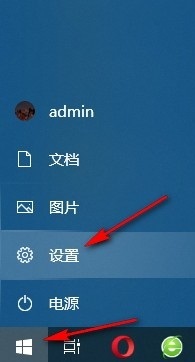
2、第二步,进入Windows设置页面之后,我们在该页面中找到“个性化”选项,点击打开该选项
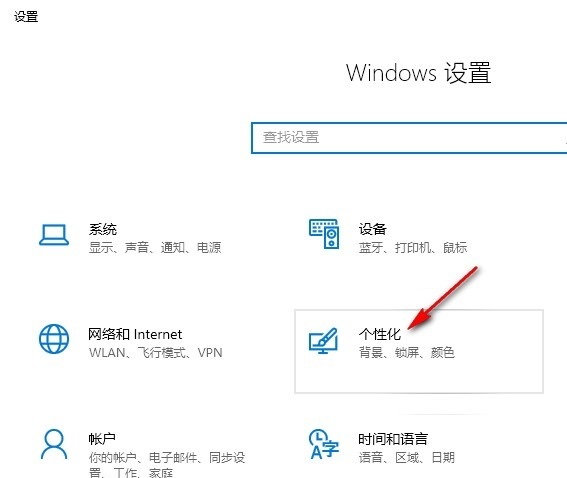
3、第三步,进入个性化设置页面之后,我们在该页面中先打开“背景”页面的“背景”选项,然后在下拉列表中选择“幻灯片放映”选项
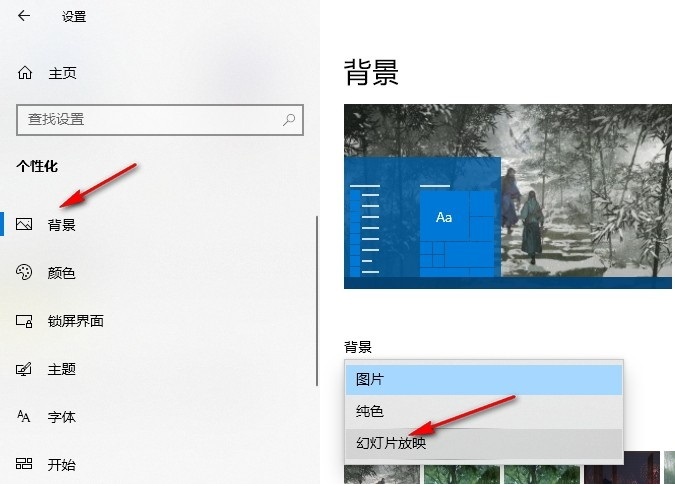
4、第四步,接着我们点击打开“浏览”选项,然后在文件夹页面中选中图片所在文件夹,再点击“选择此文件夹”选项

5、第五步,设置好幻灯片图片所在文件夹之后,我们再点击打开“图片切换频率”选项,然后在下拉列表中选择一个自己需要的切换频率即可
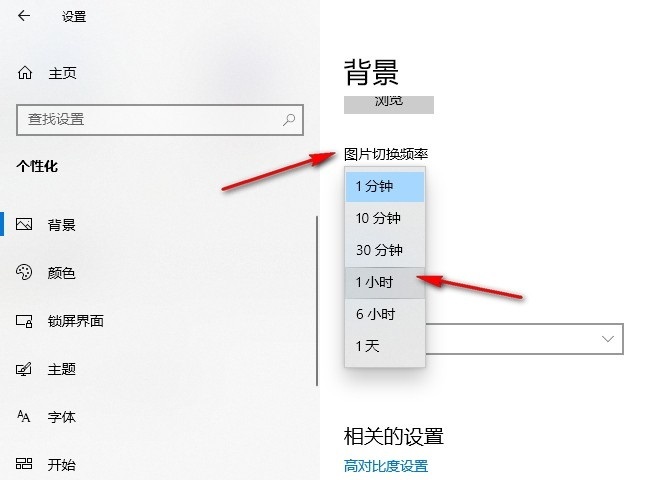
最新推荐
-
excel怎么把一列数据拆分成几列 excel一列内容拆分成很多列

excel怎么把一列数据拆分成几列?在使用excel表格软件的过程中,用户可以通过使用excel强大的功能 […]
-
win7已达到计算机的连接数最大值怎么办 win7连接数达到最大值

win7已达到计算机的连接数最大值怎么办?很多还在使用win7系统的用户都遇到过在打开计算机进行连接的时候 […]
-
window10插网线为什么识别不了 win10网线插着却显示无法识别网络

window10插网线为什么识别不了?很多用户在使用win10的过程中,都遇到过明明自己网线插着,但是网络 […]
-
win11每次打开软件都弹出是否允许怎么办 win11每次打开软件都要确认

win11每次打开软件都弹出是否允许怎么办?在win11系统中,微软提高了安全性,在默认的功能中,每次用户 […]
-
win11打开文件安全警告怎么去掉 下载文件跳出文件安全警告

win11打开文件安全警告怎么去掉?很多刚开始使用win11系统的用户发现,在安装后下载文件,都会弹出警告 […]
-
nvidia控制面板拒绝访问怎么办 nvidia控制面板拒绝访问无法应用选定的设置win10

nvidia控制面板拒绝访问怎么办?在使用独显的过程中,用户可以通过显卡的的程序来进行图形的调整,比如英伟 […]
热门文章
excel怎么把一列数据拆分成几列 excel一列内容拆分成很多列
2win7已达到计算机的连接数最大值怎么办 win7连接数达到最大值
3window10插网线为什么识别不了 win10网线插着却显示无法识别网络
4win11每次打开软件都弹出是否允许怎么办 win11每次打开软件都要确认
5win11打开文件安全警告怎么去掉 下载文件跳出文件安全警告
6nvidia控制面板拒绝访问怎么办 nvidia控制面板拒绝访问无法应用选定的设置win10
7win11c盘拒绝访问怎么恢复权限 win11双击C盘提示拒绝访问
8罗技驱动设置开机启动教程分享
9win7设置电脑还原点怎么设置 win7设置系统还原点
10win10硬盘拒绝访问怎么解决 win10磁盘拒绝访问
随机推荐
专题工具排名 更多+





 闽公网安备 35052402000376号
闽公网安备 35052402000376号